
Mula nang ilunsad ng Apple ang Serbisyong iCloud na humuhubog sa system ng Mac pati na rin ang sistemang iDevices nang sa gayon ay unti-unti nang mas maraming mga posibilidad na ito ay masiksik.
Ngayon sasabihin namin sa iyo kung paano may kakayahan ang serbisyo ng iCloud pamahalaan ang mga WiFi network kung saan ikinonekta mo ang pareho sa iyong mga laptop ng Mac at sa iyong mga iOS device.
Tumaas, saan man tayo lumipat makakahanap tayo ng mga network ng WiFi kung saan makakonekta tayo. Pumunta kami sa mall at mayroon kaming isang WiFi network na maaari naming tangkilikin nang libre habang nasa loob kami nito. Pumunta kami sa isang restawran at mayroon kaming isa pang WiFi upang kumonekta muli, sa aming lugar ng trabaho na pareho, sa Avenida de la Playa medyo pareho, binisita namin ang aming kaibigan at hinihiling sa kanya ang password ng kanyang WiFi. Sa madaling sabi, ano makalipas ang ilang sandali maaari kaming mag-imbak ng maraming mga profile ng mga WiFi network.
Ngayon ay kapag ang serbisyo ng cloud ng Apple ay naging live. May kakayahan ang iCloud na mai-syncing ang lahat ng mga profile ng mga WiFi awtomatiko sa pagitan ng iyong mga computer at ng iyong mga iOS device upang kung sa una ay nakakonekta ka sa iyong iPhone sa a tiyak na WiFi network, makikita mo kung paano nai-save ang profile na iyon at ang password sa isang magkatulad na paraan sa iyong Mac, kaya kung sa kalaunan ay ipinasok mo ang saklaw ng WiFi na iyon sa Mac na iyon ay makakonekta kaagad nang hindi na kinakailangang ilagay muli ang password.
Upang makita kung anong mga network ng WiFi ang nai-save mo sa iCloud kakailanganin mong gawin ito sa iyong Mac, dahil sa isang iPhone o iPad ay hindi mo magagawa. Upang gawin ito, pumunta sa Kagustuhan ng system at ipasok ang seksyon pula.
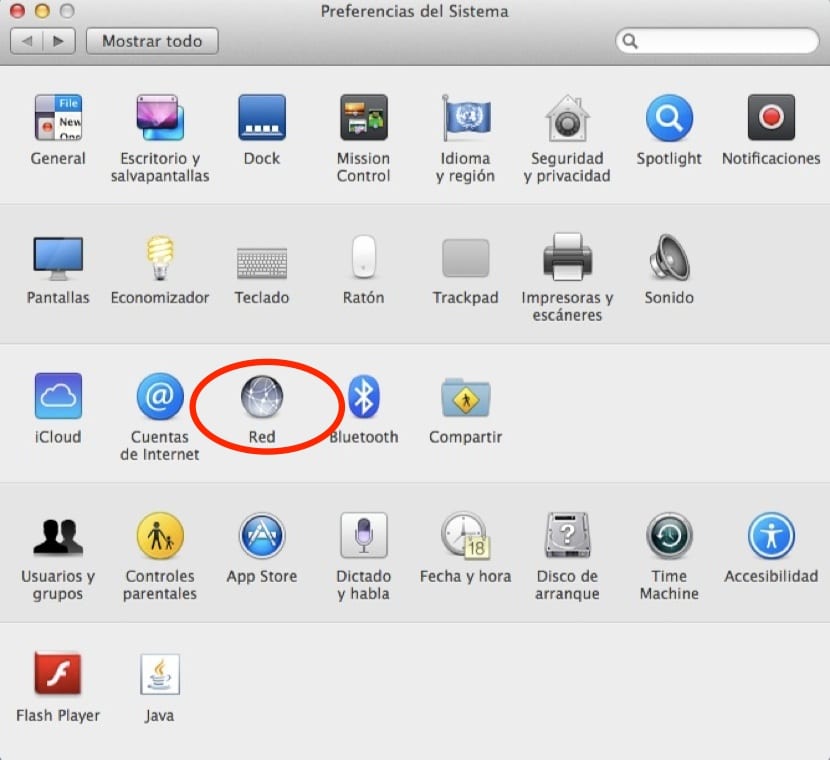
Sa loob ng lilitaw na screen, sa kaliwang sidebar makikita mo ang iba't ibang mga koneksyon sa network na mayroon ang iyong Mac. Mag-click sa mga koneksyon sa WiFi upang makita ang mga nai-save mong profile.
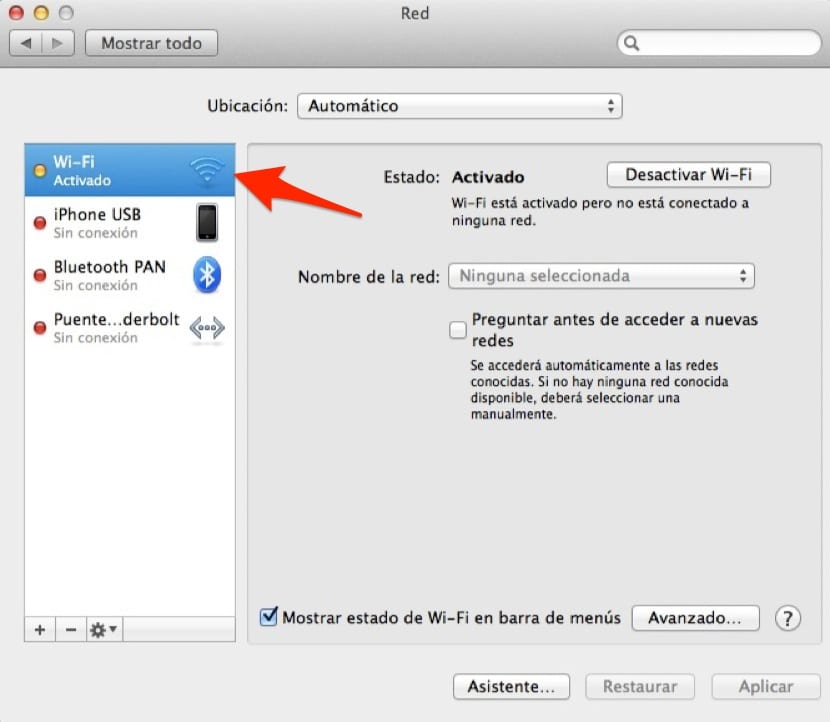
Mag-click ngayon sa pindutan sa kanang ibaba "Advanced…" at isang window ay lilitaw kung saan maaari mong makita ang lahat ng mga profile sa WiFi network kung saan ka nakakonekta sa alinman sa iyong mga aparato.
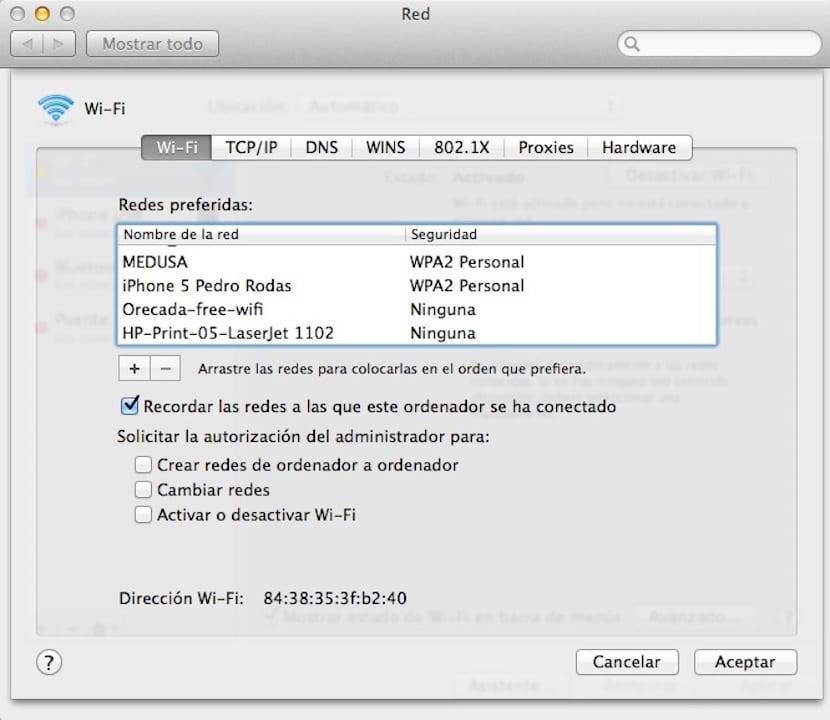
Mula sa window na iyon magagawa mong pamahalaan ang mga WiFi network at kahit na tanggalin ang gusto mo. Syempre, tandaan mo yan kung aalisin mo ang isang WiFi network mula sa listahang iyon, awtomatiko itong aalisin mula sa cloud ng iCloud at kaagad mula sa iyong mga aparatong iDevices.
napakahusay na impormasyon, salamat at pagbati
Magandang artikulo, wala akong ideya tungkol sa tampok na ito